很多小伙伴在使用Word编文字文档的时候经常会遇到各种各样的问题,有的小伙伴在编辑文档的过程中会遇到行与行之间空隙过大的问题,这有可能是文章本身的行距设置的过大,想要解决该问题,我们需要选中这些间距过大的行,然后右键单击选择段落选项,进入段落页面之后在缩进和间距页面中找到行距选项,将其更改为单倍行距,然后点击确定选项即可。有的小伙伴可能不清楚具体的操作方法,接下来小编就来和大家分享一下Word行与行之间空隙太大的解决方法。
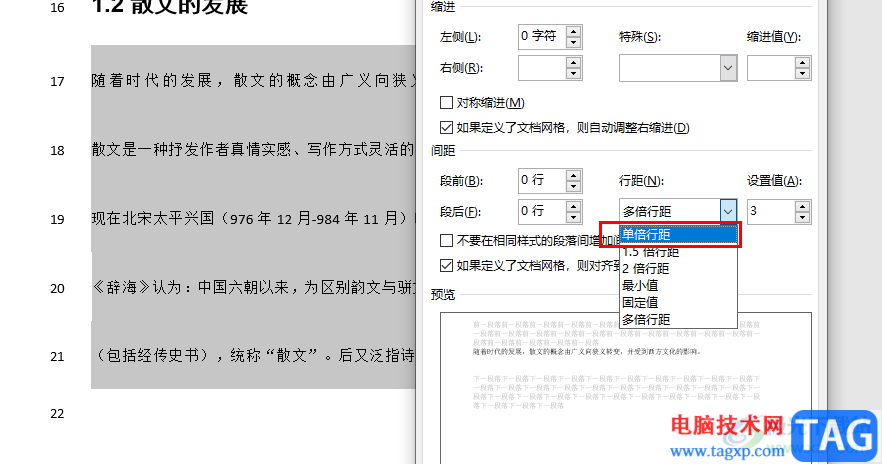
1、第一步,我们先在电脑选择一个文字文档,然后右键单击选择“打开方式”,再在菜单列表中点击“Word”选项
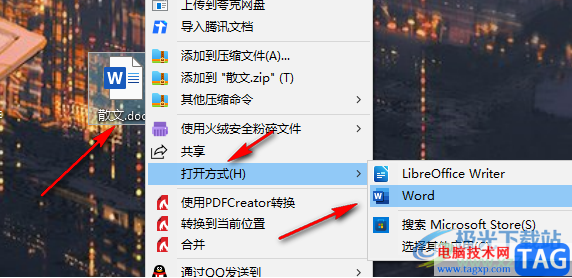
2、第二步,进入文档页面之后,我们在该页面中找到行距过大的段落,将这些行选中,然后右键单击选择“段落”选项
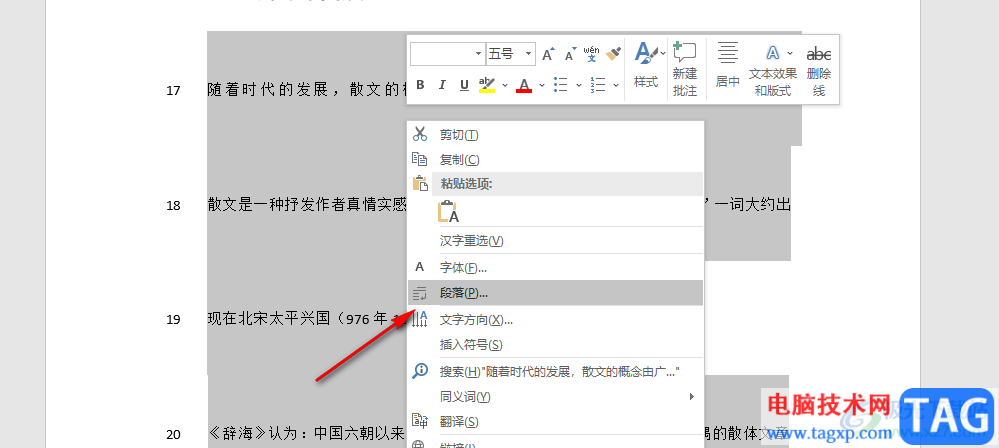
3、第三步,进入段落设置页面之后,我们在“缩进和间距”页面中找到“间距”选项,可以看到当前的行距为“多倍行距”
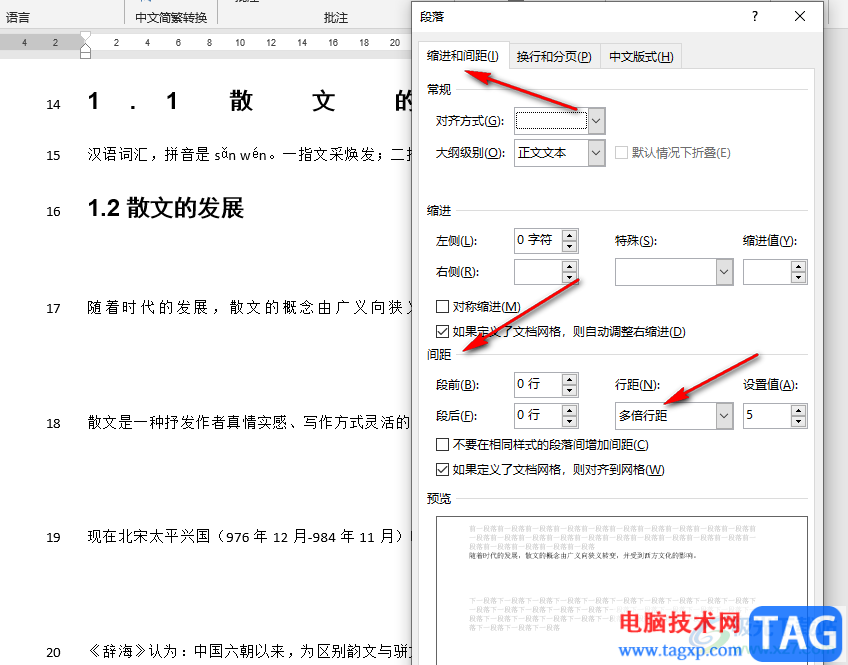
4、第四步,我们点击打开“行距”选项,在下拉列表中点击选择“单倍行距”选项,然后点击“确定”选项即可
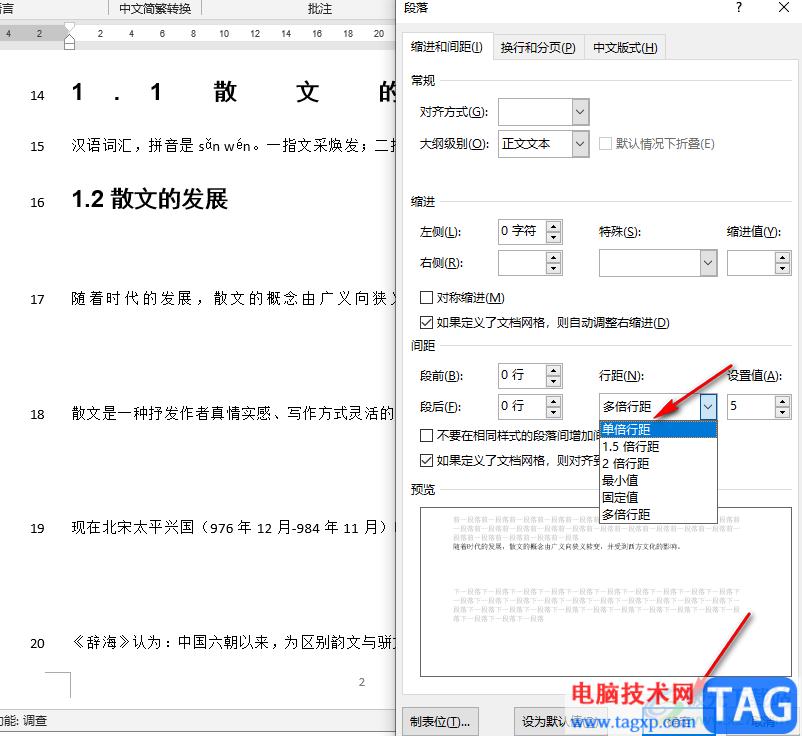
5、第五步,设置好单倍行距之后,我们回到文章中就能看到选中的段落就恢复正常行距了
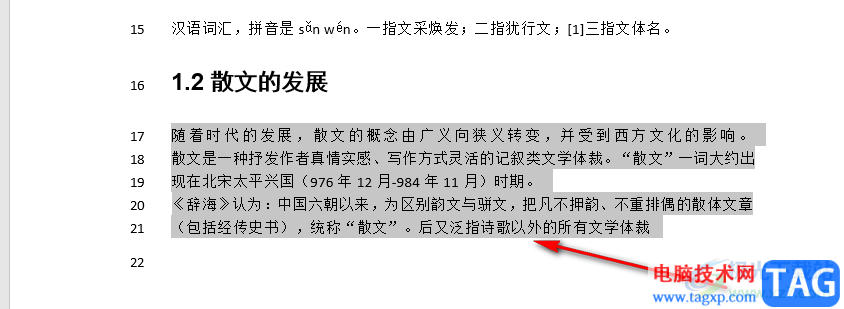
以上就是小编整理总结出的关于Word行与行之间空隙太大的解决方法,我们用word文档打开一个文字文档,然后选中行距过大的段落,右键单击点击段落选项,在段落设置页面中将行距改为单倍行距即可,感兴趣的小伙伴快去试试吧。
 《鬼谷八荒》剑修怎么玩?剑修传承功法
《鬼谷八荒》剑修怎么玩?剑修传承功法
鬼谷八荒是一款开放世界的沙盒修仙游戏。结合了修仙体系与山......
 原神知比山地下遗迹全解谜图文攻略 隐藏
原神知比山地下遗迹全解谜图文攻略 隐藏
本次为大家带来的是原神知比山地下遗迹全解谜图文攻略,大家......
 电脑开机自检故障分析:开机黑屏该如何
电脑开机自检故障分析:开机黑屏该如何
电脑在日常使用中可能会遇到各种问题,开机黑屏就是一种常见......
 电脑自动还原怎么取消设置方法 电脑桌面
电脑自动还原怎么取消设置方法 电脑桌面
电脑自动还原怎么取消设置方法 电脑桌面禁止自动还原功能教程......
 电脑噪音来源分析:我的电脑噪音从哪里
电脑噪音来源分析:我的电脑噪音从哪里
电脑噪音问题一直是困扰许多用户的难题。找出噪音的来源不仅......

大部分用户在编辑文档文件时,一般都会选择在word软件中来解决,这是因为word软件中的功能是很强大的,能够帮助用户简单轻松的完成编辑工作,让用户收获了不少的便利和帮助,所以word软件...

word软件现在已经是大部分用户电脑上的必备办公软件了,给用户带来了许多的好处,也受到了许多用户的喜欢,当用户在word软件中编辑文档文件时,可以感受到其中专业的文字编排功能,能够...

Word文档是一款非常受欢迎的办公软件,很多小伙伴基本上每天都会需要使用到该软件。在Word文档中如果有重要信息或者隐私信息,我们可以设置一定的密码保护文档,这样可以在一定程度上提...

Word是一款功能丰富且操作简单的文档编辑程序,在该程序中,我们不仅可以给文档添加图片、眉头眉尾以及目录等内容,还可以在文档中进行段落格式的编辑,让文章格式更加规范。在使用W...

有的小伙伴在WPSWord文档会进行表格的插入和制作,在编辑表格内容的时候,发现表格和标题的位置之间有很大的间距,但是怎么也不能删除这些空白,那么针对这样的问题该如何解决呢,其实...

我们在网上下载下来的很多文档都会出现一些格式问题,比如说里面有乱码了,尤其是在页码上,那么我们应该怎么办呢?其实原理是很简单的,那些乱码实际上是域代码,我们只需要...
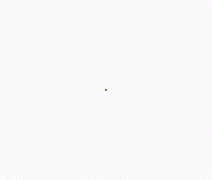
行距指段落中各行之间的空白距离,而段落间距是各段之间的距离。对某一段进行行距和段落间距的设置,首先要把插入点定位到要此段落中或选中此段的文字。如果要改变多个段落的...

在Word文档中我们有时候会需要适应到标尺功能,比如有时候我们可以使用标尺设置文档的左右侧缩进效果,设置文档的首行缩进效果等等。但是有的小伙伴发现自己的Word文档中没有显示标尺,...

Word文档是我们都在使用的一款办公软件,在其中我们可以对文本内容进行专业化的编辑处理,同时我们还可以根据实际需要插入图片,图表,表格,形状,思维导图,流程图等元素并进行基础...

在教学中会碰到输入一些特殊式子,比如数学公式、化学方程式等等,在Word中怎样输入它们呢?下面我们通过一个练习来学习操作; 1、公式工具栏 1)启动Word,自动打开一个空白文档...

很多小伙伴都喜欢使用Word程序对文本文档进行编辑,因为Word中的功能十分的丰富,可以满足我们对于文档编辑的各种需求。在Word中有的小伙伴在编辑文档时可能会遇到多音字词或是生僻字,那...

很多小伙伴之所以喜欢使用WPS软件进行编辑,就是因为WPS中的功能十分的丰富,能够满足我们对于文字文档的各种编辑需求。有的小伙伴在使用WPS对文字文档进行编辑时可能会遇到文档中的标点...

135编辑器是一款在线图文排版工具,用户一般用在微信文章、企业网站或是论坛等多种平台上,其中强大的功能,让用户可以一键排版、秒刷、管理公众号或是定时群发等操作,为用户提供了不...
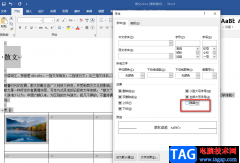
很多小伙伴在使用Word编辑文字文档时经常会遇到各种各样的问题,例如输入的文字不见了的情况,有的小伙伴可能是自己将文章内容进行了隐藏,也有的小伙伴是误操作导致文章内容被隐藏,...

很多小伙伴都喜欢使用语雀软件来制作笔记,因为语雀中的功能十分的丰富,并且操作简单,除了创建在线文档之外,我们还可以根据自己的需求,将原本保存在电脑上的Word文档导入到语雀中...